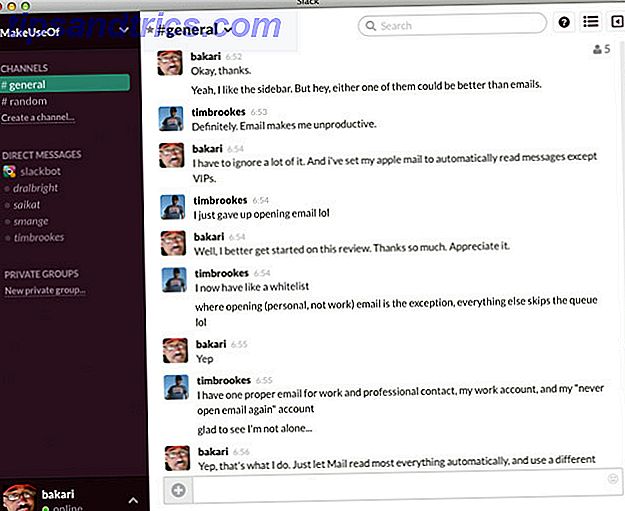Das Deinstallieren eines Windows-Programms ist nicht so einfach wie es sein sollte. Auf Android oder Mac müssen Sie das Programm nur aus dem Ordner "Programme" entfernen oder löschen. Unter Windows können Sie nicht einfach auf "Löschen" klicken - Sie müssen das Deinstallationsprogramm der Software ausführen.
Sie werden jedoch überrascht sein zu erfahren, dass die Option "Programm deinstallieren" in der Windows-Systemsteuerung nicht immer vollständig von Ihrem System entfernt wird. Spuren wie Registry-Dateien oder Programmordner können bleiben.
Um eine App ein für allemal loszuwerden, müssen Sie Deinstallationsprogramme verwenden, die alle Verbindungen eines Programms analysieren und anbieten, jeden Aspekt zu löschen: das Programm, seine Ordner und Dateien und seine Registrierungseinträge. Diese Tools verfügen häufig über zusätzliche Funktionen wie Batch-Deinstallation und Programmsortierung. Und sie sind viel einfacher zu benutzen als das Windows-Programm.
Es gibt so viele Windows-Deinstallationsprogramme von Drittanbietern, die Sie jedoch möglicherweise nicht kennen. So, hier sind die richtigen Windows-Deinstallationsprogramme für Ihre Bedürfnisse ...
Portable, Lightweight und Batch Mode: IObit Uninstaller 2
Die Ironie, dass die meisten Deinstallationsprogramme installiert werden müssen, geht mit IObit Uninstaller 2 nicht verloren. So haben die Entwickler sichergestellt, dass es sich bei dieser Anwendung um eine portable, leichte, eigenständige EXE-Datei handelt. Bei nur 1, 47 MB, können Sie es leicht auf einem USB-Stick oder sogar in Ihrer Dropbox, wie Jeffry in seinem Beitrag Wie erzwingen Unerwünschte Windows-Programme mit IObit Uninstaller Wie erzwingen Unerwünschte Windows-Programme mit IObit Uninstaller erzwingen Read More .
Die App ist schnell zu starten und listet alle auf Ihrem Windows-Rechner installierten Programme auf, geordnet nach Kategorien: Alle Programme, Symbolleisten (eine coole Funktion!), Kürzlich installiert, Große Programme und Windows-Updates. Sie können jede Kategorie nach Name, Größe oder Installationsdatum sortieren und nach Software suchen.

IObit Uninstaller 2 glänzt mit seinem Batch-Deinstallationsmodus, mit dem Sie nacheinander mehrere Programme in die Warteschlange stellen können. Der Installationsvorgang startet zuerst das integrierte Deinstallationsprogramm der App. Danach können Sie den "Leistungsstarken Scan" ausführen, um Registrierungseinträge und andere zugehörige Dateien zu suchen und zu entfernen. Sie können auch vor dem Start einen Systemwiederherstellungspunkt erstellen, falls Probleme auftreten. Wenn das Programm nicht über ein integriertes Deinstallationsprogramm verfügt, können Sie es mit "Erzwungene Deinstallation" sauber entfernen.
Der Nachteil ist, dass der "Batch" -Modus nicht automatisiert ist, so dass Sie immer noch wie gewohnt durch die Schritte zur Deinstallation klicken müssen.
Beachten Sie, dass Sie mit IOBit Uninstaller 2 Bloatware herunterladen können, wenn Sie versuchen, es über die offizielle Website zu bekommen. Ich rate dir, zu Softpedia oder Majorgeeks zu gehen und es dort herunterzuladen.
Zusammengefasst sind die Hauptmerkmale des IObit Uninstaller 2:
- Portabel, keine Installation erforderlich
- Batch-Deinstallationsprogramm zur Beschleunigung des Prozesses
- Automatische Sortierung von Programmen in Kategorien
- Einfach zu bedienende Oberfläche
Als Alternative können Sie sich Geek Uninstaller ansehen, ein ähnliches tragbares Deinstallationsprogramm GeekUninstaller deinstalliert Programme, von denen Sie dachten, Sie könnten nicht [Windows] GeekUninstaller deinstalliert Programme, von denen Sie dachten, Sie könnten nicht [Windows] Wenn es um Dritte geht -party Deinstallationssoftware, jeder kennt Revo. Es wird oft als die Spitze dieser Klasse angesehen. Es gibt jedoch viele Alternativen und es ist großartig, dem MUO-Publikum eine Auswahl zu bieten .... Lesen Sie mehr, das in unserem Test hoch bewertet wurde.
Schnell, gründlich & einfach: Revo Uninstaller
Als eines der beliebtesten Deinstallationsprogramme ist Revo Uninstaller die Standardauswahl für viele Geeks - und das zu Recht. In meinem Test stellte ich fest, dass es das schnellste und gründlichste aller Deinstallationsprogramme war, die keinen Echtzeitmonitor hatten.
Revo UI ist ein wenig veraltet, aber Sie können es leicht navigieren. Wenn Sie ein Programm entfernen, können Sie nur das integrierte Deinstallationsprogramm ausführen oder auch schnelle / erweiterte / tiefe Scans der Festplatte und der Registrierung ausführen. Dies geschieht auf eigenes Risiko, aber in all den Jahren, in denen ich Revo verwendet habe, habe ich immer den Tiefen-Scan-Modus "Erweitert" verwendet und niemals versehentlich eine wichtige Datei gelöscht.

Revo Uninstaller hat auch einen coolen "Hunter Mode", der ein Fadenkreuz auf den Bildschirm legt. Falls ein Programm nicht in der Liste angezeigt wird, Sie aber sein Symbol auf Ihrem Desktop sehen können, ziehen Sie das Fadenkreuz auf das Symbol, um das Programm sauber zu entfernen.
Die Pro-Version von Revo Uninstaller enthält Funktionen wie Force Uninstall, Batch Uninstall und Real-Time Scanning. Und bei 39, 25 Dollar für eine Einzelcomputer-Lizenz lohnt es sich überhaupt nicht - vor allem, wenn Sie unseren letzten und besten Deinstallierer sehen.
Zusammenfassend sind die wichtigsten Funktionen von Revo Uninstaller:
- Gibt Benutzern die Kontrolle darüber, wie gründlich nach Ablaufverfolgungsdateien gesucht und welche entfernt werden sollen
- Sehr gute Erkennungswerte
- 'Hunter Mode' erleichtert das Löschen von Programmen
Echtzeit, Robust: Comodo Programm Manager
Von allen Deinstallationstools, die ich für diesen Artikel getestet habe, ist der Comodo Programm-Manager mein Favorit.
Es enthält einen "aktiven Monitor", den keiner der anderen hat. Das bedeutet, dass Comodo immer im Hintergrund läuft und nach Änderungen sucht, die bei einer Installation vorgenommen werden. Wenn Sie eine App deinstallieren, müssen Sie nicht auf einen Tiefenscan warten.
In meinen Tests war Comodo das schnellste Deinstallationsprogramm und fand auch mehr Registrierungsdateien als seine Konkurrenten.

Außerdem hat Comodo Programs Manager eine einfach zu bedienende Benutzeroberfläche, mit der Sie auch Treiber, Dienste und Windows-Updates entfernen können. Sie können auch integrierte Windows-Funktionen wie Spiele, Microsoft .NET Framework, Internet Explorer usw. ausschalten. Außerdem verfügt das Programm über ein Dienstprogramm zur automatischen Sicherung, um den durch eine fehlerhafte Deinstallation verursachten Schaden rückgängig zu machen.
Comodo hat jedoch zwei Nachteile mit seinem aktiven Monitor. Sie können bei der Installation eines neuen Programms keine Multi-Task verwenden, da Comodo falsche Registry- oder Dateiänderungen damit verknüpft. Ich habe damit eine Bilddatei verloren. Und der Echtzeit-Hintergrundmonitor benötigt wertvolle Computerressourcen. Das heißt, das sind keine Deal-Breaker.
Zusammenfassend sind die wichtigsten Funktionen von Comodo Programs Manager:
- Echtzeitüberwachung für bessere Geschwindigkeit und Genauigkeit
- Einfache Schnittstelle
- Möglichkeit, integrierte Windows-Dienste und -Funktionen zu entfernen oder zu beenden
Welches ist das Richtige für dich?
Das beste Deinstallationsprogramm für Sie hängt davon ab, was Sie wollen. Wenn Sie nach einer schnellen Lösung suchen, ist IObit Uninstaller 2 großartig. Wenn Sie einen tiefen Scan durchführen und kontrollieren möchten, welche Dateien gelöscht werden, ist der Revo Uninstaller der richtige Weg. Und wenn Sie eine robuste Lösung auf Kosten von wenig Ressourcen und Multitasking wollen, dann ist Comodo Programs Manager brillant.
Also, welcher dieser Deinstaller scheint dir der Beste zu sein und warum? Haben Sie noch andere, die Sie unseren Lösungen empfehlen würden?